Jautājums
Problēma: kā atinstalēt Simonu operētājsistēmā Mac OS X?
Kāpēc es nevaru noņemt Simonu operētājsistēmā Mac OS X? Vai varat lūdzu paskaidrot, jo es nesaprotu. Esmu to aizvilcis uz miskasti, bet tas turpina griezties fonā. Kā paskaidrot savam Mac datoram, ka šī programma man vairs nav vajadzīga? Paldies jau iepriekš.
Atrisināta atbilde
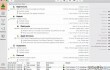
Tie Mac lietotāji, kuri nav tikuši galā ar Simona pieteikums jāzina, ka tas ir likumīgs rīks, ko var izmantot, lai uzlabotu tīmekļa pārlūkošanas pieredzi. Faktiski tas ir rīks vietņu pārraudzībai un cilvēku informēšanai par dažādām izmaiņām tajās un avārijām. Tomēr šim rīkam ir tikai viens trūkums - sarežģīta noņemšana. Ja jūs cenšaties
atinstalējiet Simonu operētājsistēmā Mac OS X tad šobrīd, pirmkārt, norādīsim divus terminus – ‘noņemšana’ un ‘atinstalēšana’.Lai gan šie termini nav pretrunā, starp šiem diviem procesiem pastāv būtiska atšķirība. Lai gan “noņemšana” nozīmē, ka jūs paņemat programmu un ievietojat to atkritnē, tas nenozīmē, ka tā ir neatgriezeniski pazudusi no Mac datora. Tādējādi “atinstalēšana” ir viss pārējais, kas jāveic pēc programmas noņemšanas. Citiem vārdiem sakot, “atinstalēšana” nozīmē, ka velciet failu uz miskasti + atrodiet un noņemiet visus saistītos komponentus / failus / reģistrus. Tātad, ja vēlaties pareizi uzturēt savu Mac datoru, pārliecinieties, ka jūs atinstalējiet Simonu operētājsistēmā Mac OS X un visas citas programmas no saknēm. Risinājums, ko mēs iesakām Mac apkopei, ir izmantot MacKeeper vai CleanMyMac.
Kā atinstalēt Simonu operētājsistēmā Mac OS X?
Lai atinstalētu šos failus, jums ir jāiegādājas licencēta versija Reimage Reimage atinstalējiet programmatūru.
Ja vēlaties uzstāties Saimona noņemšana operētājsistēmā Mac OS X un pilnībā atinstalējiet to, neizmantojot papildu programmatūru, veiciet šīs darbības:
- Dodieties uz mapi Programmas;
- Noklikšķiniet un turiet Simon ikonu;
- Velciet šo ikonu uz miskasti;
- Atlasiet Empty Trash.
To darot, Simon atinstalēšana operētājsistēmā Mac nav pilnīgs. Lai atrastu visus saistītos failus, savā Iekārtā ir jāpārbauda dažādas atrašanās vietas. Tipiskākās atrašanās vietas ir:
- /Bibliotēka/Lietojumprogrammu atbalsts/;
- /Bibliotēka/ Preferences/.
Diemžēl manuālā sistēmas pārbaude nav uzticama, jo saistītos failus var nepamanīti izlaist, tie aizņem brīvu vietu Mac datorā un var izraisīt dažas sistēmas kļūdas nākotnē. Tāpēc mēs ļoti iesakām cilvēkiem veikt programmatūras noņemšanas uzdevumu programmatūras utilītprogrammām, kas ir izstrādātas šim nolūkam. Piemēram: MacKeeper vai CleanMyMac. Mēs ceram, ka šis raksts jums ir palīdzējis atinstalējiet Simonu operētājsistēmā Mac OS X.
Atbrīvojieties no programmām tikai ar vienu klikšķi
Varat atinstalēt šo programmu, izmantojot detalizēto ceļvedi, ko jums ir iesnieguši ugetfix.com eksperti. Lai ietaupītu jūsu laiku, esam izvēlējušies arī rīkus, kas palīdzēs šo uzdevumu veikt automātiski. Ja steidzaties vai jūtat, ka neesat pietiekami pieredzējis, lai pats atinstalētu programmu, izmantojiet šos risinājumus:
Piedāvājums
dari to tagad!
Lejupielādētnoņemšanas programmatūraLaime
Garantija
dari to tagad!
Lejupielādētnoņemšanas programmatūraLaime
Garantija
Ja jums neizdevās atinstalēt programmu, izmantojot Reimage, informējiet mūsu atbalsta komandu par savām problēmām. Noteikti sniedziet pēc iespējas vairāk informācijas. Lūdzu, dariet mums zināmu visu informāciju, kas, jūsuprāt, mums būtu jāzina par jūsu problēmu.
Šajā patentētajā labošanas procesā tiek izmantota 25 miljonu komponentu datubāze, kas var aizstāt jebkuru bojātu vai trūkstošu failu lietotāja datorā.
Lai labotu bojātu sistēmu, jums ir jāiegādājas licencēta versija Reimage ļaunprātīgas programmatūras noņemšanas rīks.

VPN ir ļoti svarīgs, kad runa ir par lietotāja privātums. Tiešsaistes izsekotājus, piemēram, sīkfailus, var izmantot ne tikai sociālo mediju platformas un citas vietnes, bet arī jūsu interneta pakalpojumu sniedzējs un valdība. Pat ja izmantojat visdrošākos iestatījumus, izmantojot tīmekļa pārlūkprogrammu, jūs joprojām varat izsekot, izmantojot programmas, kas ir savienotas ar internetu. Turklāt uz privātumu vērstas pārlūkprogrammas, piemēram, Tor, nav optimāla izvēle samazināta savienojuma ātruma dēļ. Labākais risinājums jūsu privātumam ir Privāta piekļuve internetam - esiet anonīms un drošs tiešsaistē.
Datu atkopšanas programmatūra ir viena no iespējām, kas varētu jums palīdzēt atgūt savus failus. Dzēšot failu, tas nepazūd — tas paliek jūsu sistēmā tik ilgi, kamēr tam netiek ierakstīti jauni dati. Data Recovery Pro ir atkopšanas programmatūra, kas meklē jūsu cietajā diskā izdzēsto failu darba kopijas. Izmantojot šo rīku, varat novērst vērtīgu dokumentu, skolas darbu, personīgo attēlu un citu svarīgu failu zudumu.